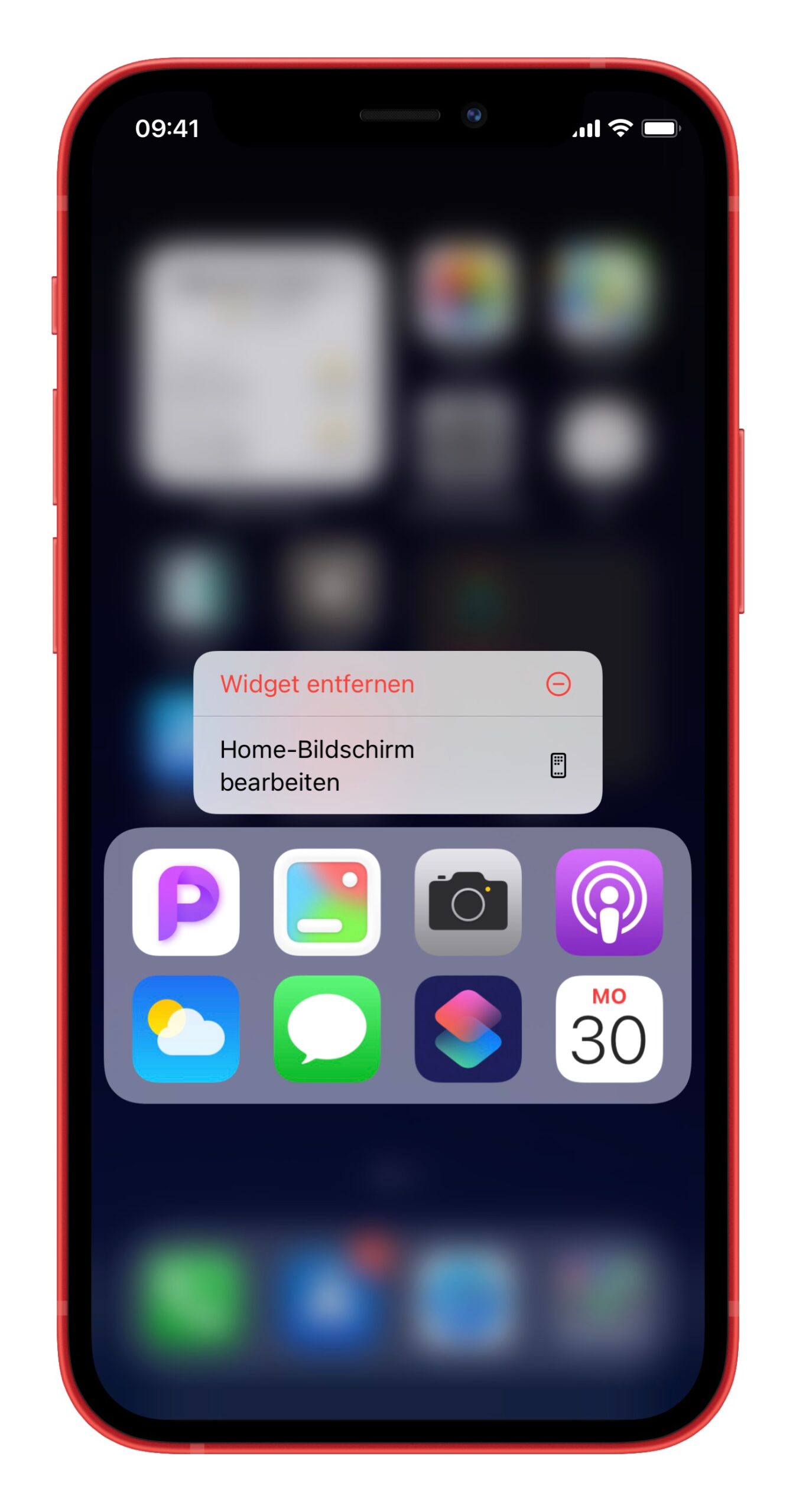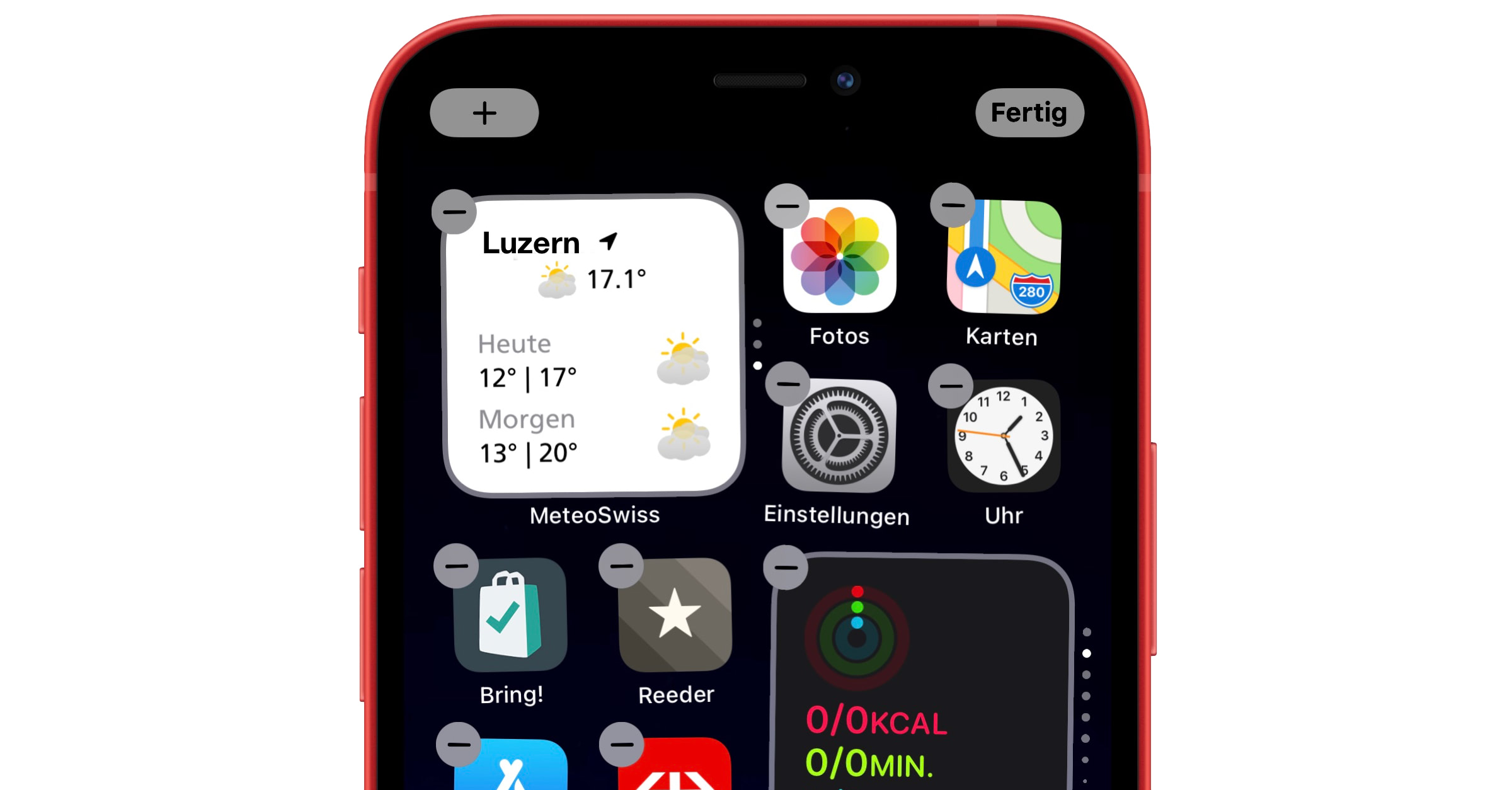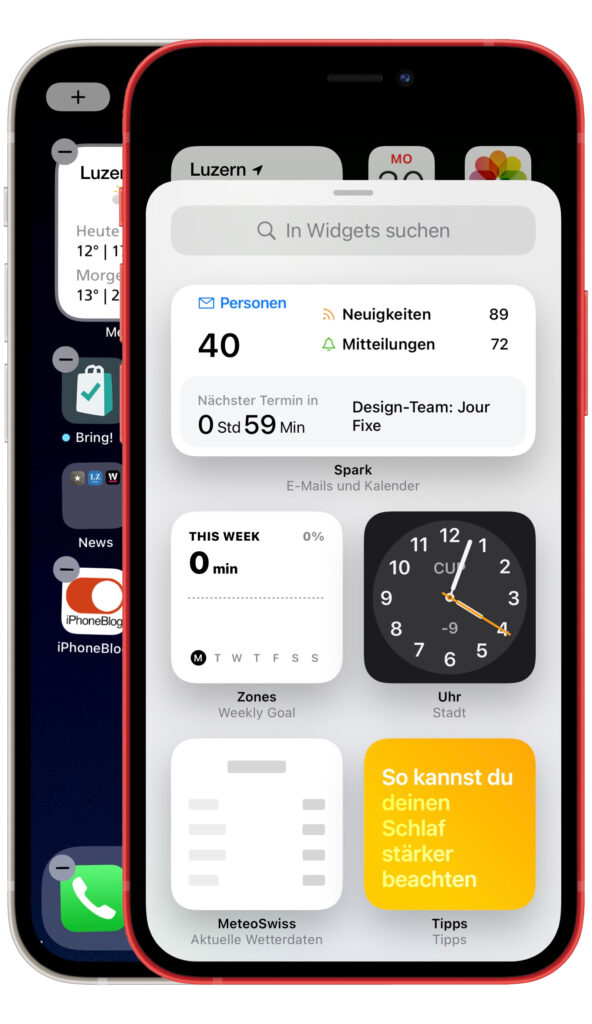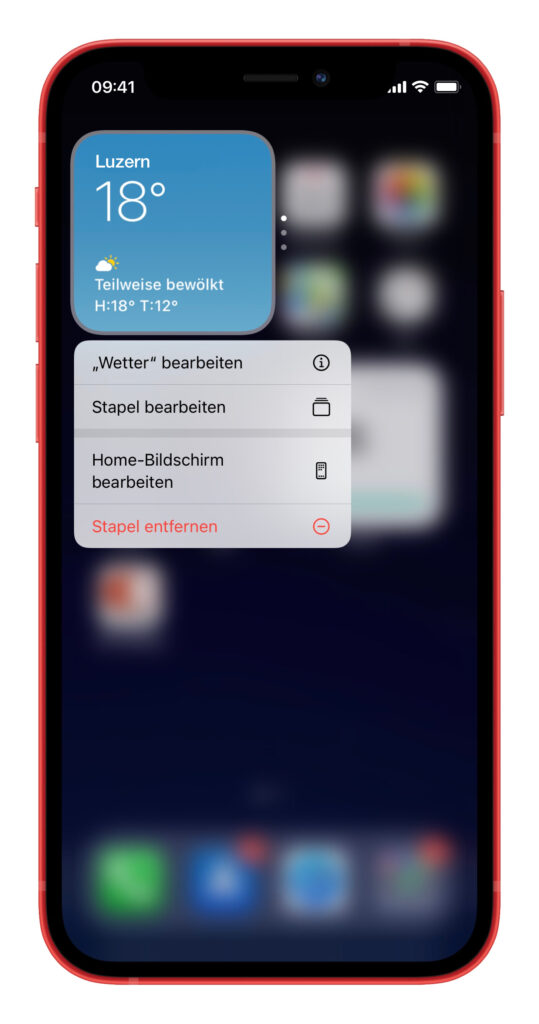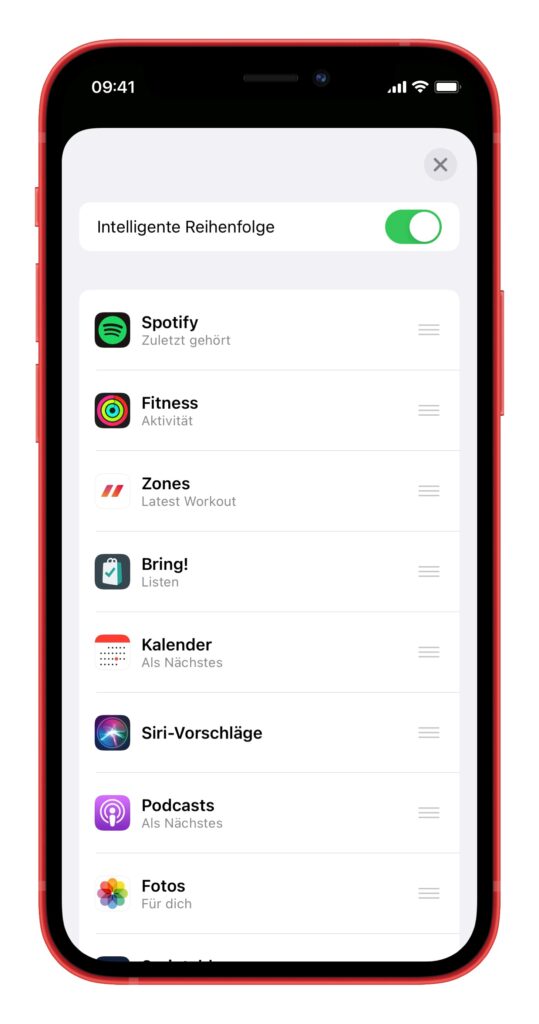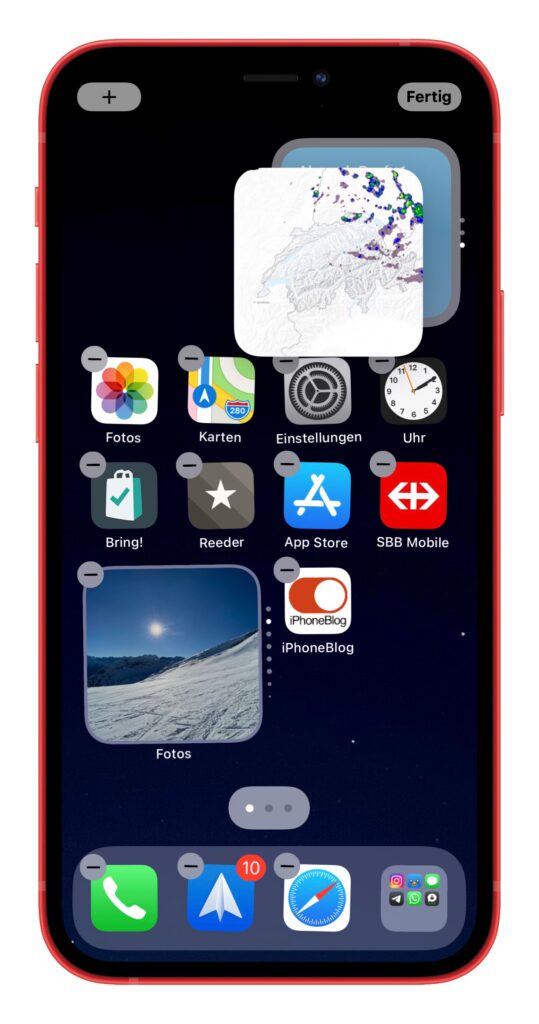Im Artikel «Weg mit Ordner: App-Mediathek nutzen!» von Ende März, widmete ich mich dem Thema «App-Mediathek». Heute geht es darum, nebst dieser Methode auch Widgets einzusetzen und so das iPhone neu zu gestalten.
Apps können teilweise als Widget und in der App-Mediathek abgelegt werden, so sind diese darin und über die Suche immer auffindbar.
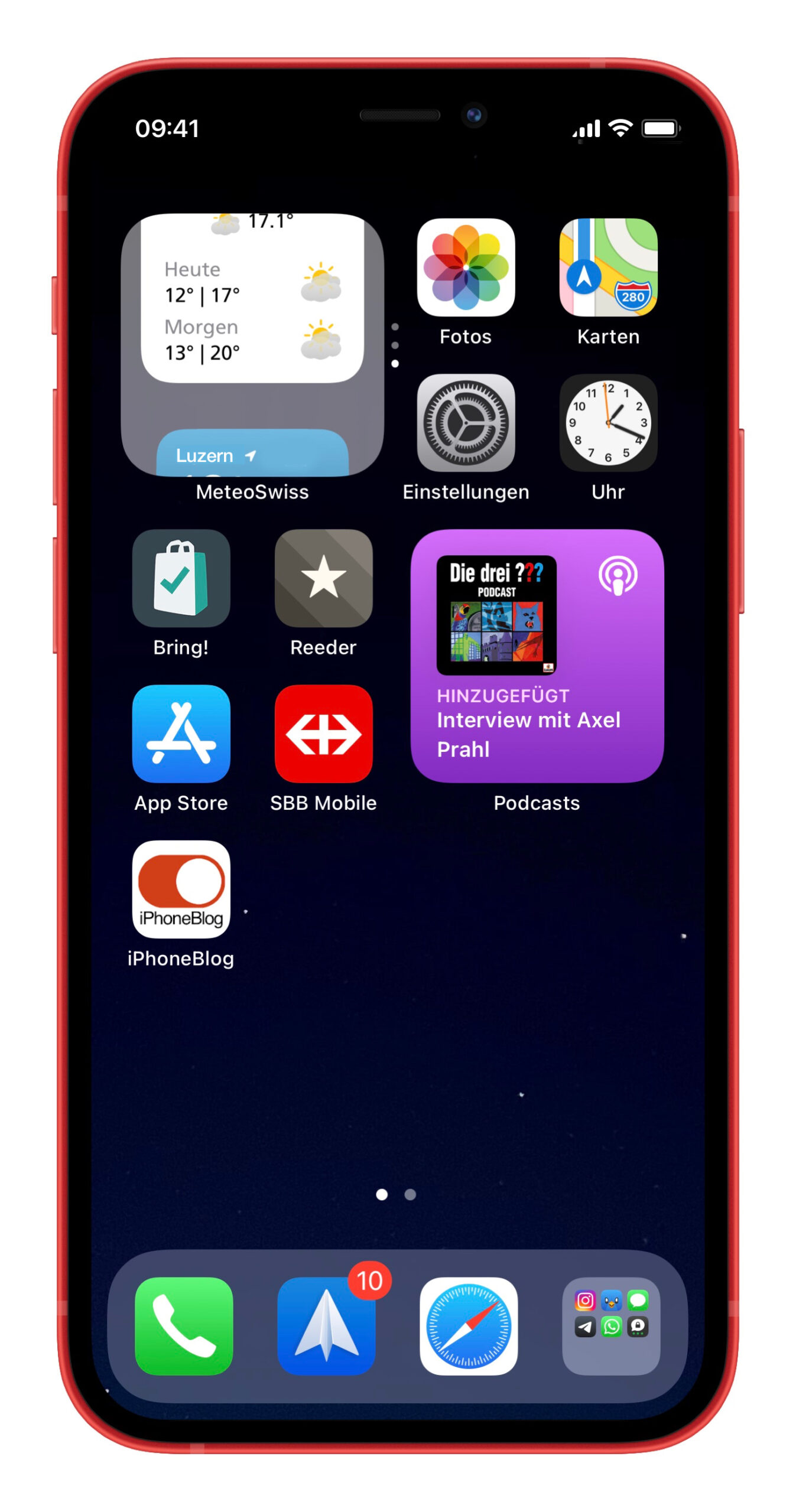
Widgets
Ein praktisches Beispiel für mehr Ordnung und auf dem iPhone und zusätzlichen Informationen direkt auf dem Bildschirm bietet sich mit «MeteoSwiss», «Fitness» und «Kalender» an. Diese Apps als Widget auf dem Home-Bildschirm bedeutet, dass das App-Icon definitiv in die App-Mediathek verschwinden kann. Denn, durch Tippen auf das Widget, wird die entsprechende App geöffnet.
Als Inspiration: Ich habe mir folgende zwei kleine Widget-Stapel auf den Home-Bildschirm gelegt.
Stapel 1
Wetter, MeteoSwiss, Magnets
Stapel 2
Spotify, Fitness, Zones, Bring, Kalender, Siri-Vorschläge, Podcasts, Fotos
Bei den beiden Widget-Stapeln ist die «Intelligente Reihenfolge» aktiv. So wählt das iPhone das aktuell für den Moment passende Widget automatisch aus. Wechsle ich den Standort, wird das «Wetter»-Widget angepasst. Nach dem Training wird «Fitness» angezeigt und stehen Termine an, so wird automatisch auf das «Kalender»-Widget gewechselt.
Widgets auf den Home-Bildschirm legen
Den Finger lange auf den Bildschirm halten bis die App-Icons wackeln, dann oben links auf das + tippen. Die ersten hier gezeigten Widgets sind mögliche Beispiele, die sofort durch Antippen auf den Home-Bildschirm gelegt werden können. Weiter unten in der Liste sind alle Apps aufgeführt, welche ein Widget anbieten. Tippe auf das Icon deiner Wahl, um die Vorschau der möglichen Widgets zu sehen.
Auf dem Home-Bildschirm
Halte den Finger lange auf ein Widget um dessen Einstellungen zu öffnen. Gewisse Widgets bieten dann einen Menüpunkt (z.B. „Wetter bearbeiten“) an.
Einzelne Widgets auf dem Home-Bildschirm können durch aufeinander legen zu einem Stapel gebündelt werden.
Über den Einstellungspunkt «Stapel bearbeiten» kann die Reihenfolge der Widgets von aufeinander gestapelten Widgets definiert werden.
Tipp
Apps wie «Wetter» als Widget auf dem Home-Bildschirm ablegen und die eigentliche App von der ersten Seite in die «App-Mediathek» verbannen. Mit der intelligenten Sortierung (Smart-Stapel) und den automatischen Vorschlägen von Siri, welche ausnahmsweise tatsächlich nützlich sind, kommt leben und Intelligenz auf den Home-Bildschirm.
Durch Tippen auf das Widget wird die eigentliche App geöffnet.
Nebst dem Tipp zu den Widgets empfehle ich Apps vom Home-Bildschirm zu löschen und über die App-Mediathek oder die Suche zu öffnen.
Das Widget «App-Vorschläge» zeigt auf dem Home-Bildschirm acht Apps anhand der persönlichen Nutzung an.